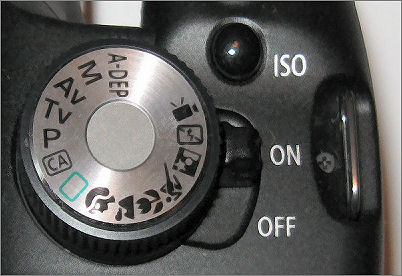Thứ Bảy, 28 tháng 12, 2013
Thứ Bảy, 14 tháng 12, 2013
Chủ Nhật, 8 tháng 12, 2013
Có thể bạn quan tâm...
Nguồn: Các tạp chí chuyên ngành CNTT
1/ Hơn 2 triệu tài khoản người dùng đang bị tin tặc kiểm soát!
Trong một thông báo đầy bất ngờ, bộ phận bảo mật SpiderLabs của hãng Trustwave (có trụ sở ở nhiều quốc gia trên thế giới) vừa tiết lộ rằng hiện tại tin tặc đang kiểm soát hơn 2 triệu tài khoản của người dùng toàn cầu.
CNET hôm 4.12 dẫn lại thông báo của Trustwave cho biết, cụ thể tin tặc đang nắm giữ được khoảng 1,58 triệu mật khẩu và tài khoản của người dùng thông qua các dịch vụ nền web (trong đó có khoảng 318.121 tài khoản của Facebook; 21.708 tài khoản của Twitter; 54.437 tài khoản của Google; 59.549 tài khoản Yahoo...).
Bên cạnh đó, tin tặc cũng đang nắm giữ khoảng 320.000 tài khoản từ các dịch vụ email khác nhau, 41.000 tài khoản của dịch vụ FTP, 3.000 tài khoản thông qua các chương trình đánh cắp từ xa và khoảng 3.000 tài khoản ngân hàng.
Cũng theo Trustwave, số lượng người dùng bị đánh cắp tài khoản có tỷ lệ cao nhất là ở Hà Lan, tiếp theo sau là Thái Lan, Đức, Singapore và Indonesia.
Các chuyên gia bảo mật cho biết, việc tin tặc đang nắm giữ một số lượng lớn tài khoản người dùng rất dễ cho tin tặc sử dụng các tài khoản này làm thành một mạng lớn botnet cực lớn hoặc làm gián điệp, chưa kể mọi thông tin liên quan đến người dùng trong tài khoản cũng đã không còn an toàn.
Cuộc điều cho ban đầu cho thấy, đa số tài khoản bị đánh cắp một phần lỗi là nằm ở người dùng sử dung mật khẩu quản trị quá đơn giản, thường chỉ là 123456, 123456789, 1234, hay đơn giản chỉ là chữ password.
Thành Luân
2/ Kiểm tra độ an toàn của mật khẩu
Trước thực trạng có rất nhiều hãng bảo mật đưa ra các thông báo nói rằng hiện nay tin tặc đang nắm giữ được một lượng lớn tài khoản của người dùng, các nhà lập trình của Microsoft đã triển khai một dự án có khả năng tiên đoán được mật khẩu để từ đó người dùng có thể thấy mật khẩu của mình dễ đoán hay không.
Giao diện làm việc của trang Telepathwords - Ảnh chụp màn hình

Theo Neowin ngày 8.12, cụ thể dự án mà Microsoft triển khai có tên gọi là Telepathwords (hoạt động tại địa chỉ telepathwords.research.microsoft.com), có khả năng phân tích trước và đánh giá được mật khẩu người dùng đang sử dụng có an toàn hay không.
Để sử dụng, người dùng chỉ cần truy cập vào trang web sau đó gõ mật khẩu mình đang sử dụng vào. Nếu mật khẩu đang dùng đạt đủ 5 dấu "v" là an toàn, nếu không đủ mà chỉ nhận được nhiều dấu "x" thì Microsoft khuyến cáo nên thay đổi lại mật khẩu đang dùng ngay lập tức.
Điểm đặc biệt của Telepathwords là nó có khả năng phân tích được trước hành vi nhập mật khẩu của người dùng.
Cụ thể, nếu mật khẩu bạn đang dùng là từ password, thì ngay khi vừa nhập chữ "pa" là trang web sẽ gợi ý ra được mật khẩu sắp nhập đầy đủ có thể là password. Như thế, tin tặc cũng có thể đoán biết được mật khẩu người dùng là gì.
Microsoft cho biết, Telepathwords sử dụng các thuật toán phân tích dự đoán mật khẩu vô cùng phức tạp, và nếu người dùng thử gõ mật khẩu của mình vào một nửa mà Telepathwords cũng có thể đoán ra được thì nên thay đổi mật khẩu ngay lập tức.
1/ Hơn 2 triệu tài khoản người dùng đang bị tin tặc kiểm soát!
Trong một thông báo đầy bất ngờ, bộ phận bảo mật SpiderLabs của hãng Trustwave (có trụ sở ở nhiều quốc gia trên thế giới) vừa tiết lộ rằng hiện tại tin tặc đang kiểm soát hơn 2 triệu tài khoản của người dùng toàn cầu.
CNET hôm 4.12 dẫn lại thông báo của Trustwave cho biết, cụ thể tin tặc đang nắm giữ được khoảng 1,58 triệu mật khẩu và tài khoản của người dùng thông qua các dịch vụ nền web (trong đó có khoảng 318.121 tài khoản của Facebook; 21.708 tài khoản của Twitter; 54.437 tài khoản của Google; 59.549 tài khoản Yahoo...).
Bên cạnh đó, tin tặc cũng đang nắm giữ khoảng 320.000 tài khoản từ các dịch vụ email khác nhau, 41.000 tài khoản của dịch vụ FTP, 3.000 tài khoản thông qua các chương trình đánh cắp từ xa và khoảng 3.000 tài khoản ngân hàng.
Cũng theo Trustwave, số lượng người dùng bị đánh cắp tài khoản có tỷ lệ cao nhất là ở Hà Lan, tiếp theo sau là Thái Lan, Đức, Singapore và Indonesia.
Các chuyên gia bảo mật cho biết, việc tin tặc đang nắm giữ một số lượng lớn tài khoản người dùng rất dễ cho tin tặc sử dụng các tài khoản này làm thành một mạng lớn botnet cực lớn hoặc làm gián điệp, chưa kể mọi thông tin liên quan đến người dùng trong tài khoản cũng đã không còn an toàn.
Cuộc điều cho ban đầu cho thấy, đa số tài khoản bị đánh cắp một phần lỗi là nằm ở người dùng sử dung mật khẩu quản trị quá đơn giản, thường chỉ là 123456, 123456789, 1234, hay đơn giản chỉ là chữ password.
Thành Luân
2/ Kiểm tra độ an toàn của mật khẩu
Trước thực trạng có rất nhiều hãng bảo mật đưa ra các thông báo nói rằng hiện nay tin tặc đang nắm giữ được một lượng lớn tài khoản của người dùng, các nhà lập trình của Microsoft đã triển khai một dự án có khả năng tiên đoán được mật khẩu để từ đó người dùng có thể thấy mật khẩu của mình dễ đoán hay không.
Giao diện làm việc của trang Telepathwords - Ảnh chụp màn hình

Ảnh trang web test Password
Theo Neowin ngày 8.12, cụ thể dự án mà Microsoft triển khai có tên gọi là Telepathwords (hoạt động tại địa chỉ telepathwords.research.microsoft.com), có khả năng phân tích trước và đánh giá được mật khẩu người dùng đang sử dụng có an toàn hay không.
Để sử dụng, người dùng chỉ cần truy cập vào trang web sau đó gõ mật khẩu mình đang sử dụng vào. Nếu mật khẩu đang dùng đạt đủ 5 dấu "v" là an toàn, nếu không đủ mà chỉ nhận được nhiều dấu "x" thì Microsoft khuyến cáo nên thay đổi lại mật khẩu đang dùng ngay lập tức.
Điểm đặc biệt của Telepathwords là nó có khả năng phân tích được trước hành vi nhập mật khẩu của người dùng.
Cụ thể, nếu mật khẩu bạn đang dùng là từ password, thì ngay khi vừa nhập chữ "pa" là trang web sẽ gợi ý ra được mật khẩu sắp nhập đầy đủ có thể là password. Như thế, tin tặc cũng có thể đoán biết được mật khẩu người dùng là gì.
Microsoft cho biết, Telepathwords sử dụng các thuật toán phân tích dự đoán mật khẩu vô cùng phức tạp, và nếu người dùng thử gõ mật khẩu của mình vào một nửa mà Telepathwords cũng có thể đoán ra được thì nên thay đổi mật khẩu ngay lập tức.
Thứ Tư, 14 tháng 8, 2013
Nắm vững cách sử dụng máy ảnh số thông qua các chế độ chụp
Nguồn bài viết này: Ở đây

Khi sử dụng máy ảnh kỹ thuật số, có những ký tự đại diện cho chế độ chụp như B, A, P, Tv...nếu chưa nắm rõ có thể bạn sẽ lúng túng và khó khăn trong việc sử dụng, bài viết liệt kê một số chế độ chụp giúp người dùng tham khảo để điều khiển tốt hơn chiếc camera của mình
Khái niệm APERTURE : Khẩu độ hay độ mở màn trập (ống kính)
Trong ống kính máy ảnh có một cơ quan gọi là màn trập, cơ quan này bao gồm nhiều tấm thép xếp chồng lên nhau để điều tiết độ mở lớn hay nhỏ của ống kính nhằm cho phép ánh sáng vào máy nhiều hay ít, vai trò như mí mắt của người.
Giá trị của khẩu độ được đo bằng trị số f (có thể thể hiện theo ba cách như f/8, F8 hay 1:8), trị số f càng nhỏ ví dụ f/2, f/2,8… thì độ mở màn trập càng lớn, ánh sáng càng tiếp xúc nhiều hơn với phim, sensor máy ảnh.
Dãy số trị số của khẩu độ f/2, f/2.8, f/4, f/5.6,f/8,f/11….có ý nghĩa là cứ tăng lên một giá trị trong dãy thì màn trập mở nhỏ hơn và lượng ánh sáng đi qua ống kính sẽ giảm đi một nửa.
1. APERTURE PRIORITY: Chế độ chụp ưu tiên khẩu độ.
Ký hiệu thường dùng trên vòng xoay chỉnh chế độ là A (Nikon,Panasonic,Lumix..) hoặc là Av (Canon,Pentax…)
Khi thiết lập máy ảnh ở A hay Av mode người dùng tự chọn độ mở màn trập, thông số tốc độ màn trập (Shutter speed) do máy kiểm soát. Chế độ này đặc biệt quan trọng khi người muốn kiểm soát khoảng nét hay còn gọi là chiều sâu của bức ảnh.
Ví dụ:
Trong chụp ảnh phong cảnh thiết lập A, Av mode điều chỉnh độ mở nhỏ f/11, f/16 để ảnh có chiều sâu, có độ sắc nét của các chi tiết tiền cảnh lẫn hậu cảnh.
Trong chụp ảnh chân dung,ảnh chụp cận cảnh macro thiết lập A, Av mode, điều chỉnh độ mở lớn f/2, f/2.8 để làm mờ, nhòe đi cảnh nền phía sau giúp đối tượng chụp nổi bật hơn lên.
Khái niệm SHUTTER SPEED: Tốc độ trập
Đây là trị số tính bằng giây quy định khoảng thời gian cửa trập mở ra để lấy sáng, càng mở lâu thì ánh sáng vào tiếp xúc với phim hay sensor càng nhiều và ngược lại.
Dãy trị số của tốc độ trập ....1/4s, 1/8s,1/15s,1/30s,1/60s... có ý nghĩa cứ lên một cấp thì cửa trập đóng lại nhanh hơn và lượng ánh sáng đi qua ống kính giảm đi một nửa, và như vậy với tốc độ đóng cửa trập càng nhanh thì ảnh càng tăng nguy cơ bị thiếu sáng và ngược lại.
2. SHUTTER SPEED PRIORITY MODE: Chế độ chụp ưu tiên tốc độ trập
Ký hiệu thường dùng trên vòng xoay chỉnh chế độ là Tv = Time value hay S = Shutter
Việc có thể chọn lựa tốc độ đóng cửa trập giúp bạn chụp được những tấm hình chuyển động mà không bị mờ nét chẳng hạn dùng tốc độ đóng nhanh 1/500s, 1/2000s để bắt đứng sự chuyển động của nước, khiến có cảm giác như dòng nước bị đông cứng lại thấy rõ từng hạt nước
Hình minh họa: Dùng đá ném xuống nước và thiết lập Tv = 1/400s thấy rõ các hạt của tia nước bắn lên không trung
Theo chiều ngược lại, dùng tốc độ trập chậm trong kỹ thuật chụp phơi sáng có thể tạo ra hiệu ứng làm nhòe chuyển động khiến vật thể chuyển động tạo vệt mờ.
Hình minh họa dùng tốc độ Tv = 1/2s khiến dòng nước chảy nhòe đi trông như một bức tranh vẽ.
3. PROGRAM : Chế độ chụp chương trình
Ký hiệu trên vòng chỉnh chế độ là P.
Ở chế độ này máy ảnh sẽ đảm nhận xử lý phần tốc độ trập (shutter) và khẩu độ trập (aperture) đã nêu ở trên. Khi chỉnh về P mode, bạn có thể thiết lập những thông số như độ cân bằng trắng, tắt hay mở đèn Flash, sử dụng độ nhạy sáng ISO ở mức nào, phần phơi sáng thông qua hai trị số f và s để cho máy tự chọn (auto).
Chế độ chụp này rất tốt cho người mới bắt đầu chụp, bạn để P mode và không cần phải lo lắng đủ sáng hay không để tập trung vào chủ đề, bố cục,nó đặc biệt hữu dụng khi bạn chụp cảnh ở ngoài trời với ánh sáng tốt.
Trong những trường hợp ánh sáng không được tốt lắm, có khả năng ảnh của bạn sẽ bị mờkhi chụp ở P mode vì máy ảnh tự động chọn chụp với tốc độ chậm, khi đó bạn phải chụp với chân máy (tripod) còn nếu không có chân máy thì bạn chỉnh ISO lên cao (tầm 400) kết hợp với bật đèn Flash khi chụp, chú ý là sử dụng Flash không nên đứng quá xa (tối đa 4m) so với đối tượng chụp.
4. MANUAL : Chế độ chụp chỉnh tay
Đây là chế độ cuối trong bộ tứ 4 chế độ chính của máy ảnh P-S-A-M, trên vòng xoay chỉnh có ký hiệu là M
Khi bạn đã hiểu và nắm được A mode và S mode thì bạn đã hoàn toàn có thể chỉnh về Manual Mode để chụp trong những trường hợp A,S mode không đáp ứng được mong muốn.
Manual mode cho phép người chụp hoàn toàn tự do chỉnh các thông số kỹ thuật, trị số s, f, lấy net, chỉnh ISO, cân bằng trắng, thiết lập Flash on hay off....chính vì thế nó không dành cho người mới đến với nhiếp ảnh.
Tấm ảnh hoa minh họa được chụp trong bối cảnh hoa được chiếu sáng bởi ánh sáng mặt trời nhưng hậu cảnh nền lại là một vùng bóng râm. Nếu chụp ở chế độ bán tự động, máy ảnh nhiều khả năng sẽ ưu tiên vùng sáng cho hậu cảnh thay vì chủ thể chính, nếu bạn để khẩu độ mở nhỏ để giảm sáng thì ảnh ko đạt yêu cầu, lúc này bạn phải cần có Manual mode để chỉnh tay tất cả nhằm đạt tấm ảnh như ý.Ngoài các chế độ chụp chính, chúng ta còn có thể bắt gặp những chế độ chụp khác tùy theo sự sáng tạo, sự phân loại riêng của các nhà sản xuất máy ảnh (Sony,Nikon,Canon...) trong đó:
ISO PRIORITY : chụp ưu tiên độ nhạy sáng :
khái niệm ISO: ISO là cách mà bộ cảm biến của máy ảnh nhạy cảm với ánh sáng, giá trị thường gặp 100,200,400,800,1600...
Giá trị ISO càng thấp, hình ảnh chi tiết hơn nhưng cảm biến ít nhạy cảm hơn với ánh sáng và ngược lại. Với ánh sáng ban ngày ngoài trời bạn đặt ISO thấp 100,200 để hình ảnh chất lượng hơn, trời u ám, mờ tối chụp với ISO 400,800, chụp ban đêm phải để ISO ở tầm 1600 mới đủ sáng các chi tiết dù hình ảnh tăng khả năng bị nhiễu, hạt. Nếu muốn giữ chất lượng hình bạn nên cố gắng để ISO thấp + kết hợp Flash để chụp trong đêm nhưng Flash thường gây lóe sáng không mong muốn trên chủ đề.
Một tấm ảnh chụp hồ cá thủy cung trong điều kiện ánh sáng yếu, tác giả không dùng Flash và để ISO ở 1600
Ký hiệu của ISO priority mode là Sv trên máy ảnh của Pentax, Sv mode cho bạn chọn trước độ nhạy sáng ISO, các thông số tốc độ, khẩu độ do máy auto. Còn thiết lập P mode thì máy quyết định cả 3 thông số.
Trên máy khác như Nikon, Canon Sv mode chính là Program mode + chỉnh tay độ nhạy sáng ISO.
CHẾ ĐỘ CHỤP TAv
Chế độ chụp này cho phép bạn chỉnh tay 2 thông số tốc độ và khẩu độ, máy sẽ tự động dò tìm một mức ISO phù hợp, chế độ này tìm thấy trên một số máy ảnh Pentax. Ở các máy khác bạn sử dụng TAv mode bằng cách chọn Manual mode sau đó chọn thiết lập ISO tự động.
TAv mode hữu ích hơn Manual mode trong một số tình huống nhất định, chẳng hạn bạn chụp sân khấu, sân được chiếu sáng bởi nhiều nguồn sáng khác nhau, ánh sáng thay đổi liên tục và bạn cần chụp hàng loạt tấm hình, ISO tự động theo từng thời điểm chụp trong TAv mode sẽ giúp bạn xử lý trường hợp này tốt hơn.
CHẾ ĐỘ CHỤP DEP
Khái niệm DEP: DEP = DEPth of field (Độ sâu trường ảnh) còn gọi là DOF
Mỗi ống kính máy ảnh chỉ có khả năng chụp được vật thể một cách sắc nét trong một vùng nhất định, vùng rõ nét này gọi là độ sâu trường
Trong hình minh họa, hình ảnh con bướm bay quá gần ống kính hay quá xa sẽ bị mờ vì nó không nằm trong "Độ sâu trường" của ống kính máy ảnh này.
Độ sâu trường phụ thuộc máy ảnh và cách chọn khẩu độ, khoảng lấy nét (là khoảng cách từ ống kính đến vật cần lấy nét = chủ thể chụp).
Trị số khẩu độ càng nhỏ f/2, f/2.8 ống kính mở càng rộng, khoảng lấy nét càng ngắn thì vùng rõ nét (độ sâu trường) càng nhỏ (nông), trong hình minh họa mở khẩu độ lớn --> vùng rõ nét ngắn tập trung hoàn toàn lên con vật khiến hậu cảnh xung quanh mờ nhòe giúp người xem ảnh tập trung vào chủ thể chính.
Khi khẩu độ ống kính mở càng nhỏ ( tri số lớn f.11, f/16) thì vùng rõ nét DOF càng rộng thích hợp cho chụp ảnh phong cảnh, hình minh họa có DOF lớn nên rõ nét các chi tiết cả ở gần lẫn ở xa khiến tấm ảnh có chiều sâu.
DEP mode là chế độ thấy trên một số dòng máy của Canon: khi bạn thiết lập ở DEP mode, bạn hướng ổng kính vào chủ thể gần nhất muốn đặt trong vùng rõ nét (DOF) và nhấn nhẹ nút chụp sau đó hướng ống kính vào chủ thể xa nhất muốn đặt trong DOF rồi nhấn tiếp nửa còn lại của nút chụp --> máy tính sẽ tính toán muốn có vùng rõ nét này thì trị số khẩu độ phải đặt ở bao nhiêu.
CHẾ ĐỘ CHỤP A-DEP
Canon còn cung cấp thêm một chế độ chụp nữa gọi là A-DEP: Chế độ này cho phép bạn để máy ảnh tự động chọn vùng rõ nét (DOF) cho chủ đề chụp để hỗ trợ những tay máy yếu kỹ thuật, tuy nhiên do cách xác định quá đơn giản của máy, chế độ này hầu như không giúp được gì cho người chụp.
CHẾ ĐỘ CHỤP C1, C2, C3...
* Đây là chế độ Custom cho bạn lưu sẵn các thông số kỹ thuật vào để xài mỗi khi cần chẳng hạn bạn lập:
C1 = Av mode, f/11, ISO 100,... dành cho chụp phong cảnh
C2 = S mode, 1/200s, ISO200,...lập sẵn cho chụp cảnh thể thao
Tùy máy bạn có thể có thêm những thiết lập cấp nhỏ hơn nữa ví dụ như lập sẵn C2.1 để chụp thể thao trong nhà, C2.2 chụp thể thao ngoài trời..v.v...
Để tạo thuận lợi cho người sử dụng, các hãng sản xuất cố gắng tiêu chuẩn hóa các thiết lập thông số kỹ thuật cho từng tình huống giúp những người chụp không cần hiểu các khái niệm như DOF, Aperture, Shutter,...vẫn có thể chụp được những tấm ảnh như mong muốn.
CHẾ ĐỘ CHỤP AUTO HOÀN TOÀN: Automatic mode
Ký hiệu là ô hình vuông màu xanh, hình máy ảnh, hoặc chữ Auto, đây là chế độ dành cho người mới biết đến nhiếp ảnh, luôn có trên thể loại máy ngắm và chụp (compact) và được đa số người sử dụng máy chọn lựa, máy tự động đoán bạn đang chụp cái gì để lấy nét, chỉnh khẩu độ, tốc độ, độ nhạy sáng, cân bằng trắng,flash...và bạn chỉ cần bấm nút. Nhìn chung với chế độ này bạn chỉ có thể dùng tạm khi chưa nắm bắt kỹ thuật, chứ khó lòng giúp bạn có những tấm ảnh ấn tượng được.
SCENE MODE :
Mỗi hãng sản xuất lại chia nhỏ Auto mode thành hàng loạt mode nhỏ hơn, sự tính toán, điều chỉnh các thông số kỹ thuật trong các chế độ có thể không giống nhau giữa các nhãn hiệu máy, đem lại những kết quả khác nhau.
Marco mode: Chụp cận cảnh, thích hợp khi chụp hoa, côn trùng, máy có thể sẽ cố gắng tính toán để mở khẩu độ lớn.
Flower: Một số máy có thể có chế độ auto riêng cho chụp hoa
Landscape mode: Chỉnh về chế độ này khi muốn chụp phong cảnh, máy thường làm tốt nhiệm vụ nếu trời quang đãng, ánh sáng đủ.
Sport mode: Chụp ảnh thể thao, giảm mờ nhòe khi đối tượng chụp di chuyển, máy thường tìm cách nâng tốc độ chụp lên, chụp nhanh để bắt đứng hình lại.
Night mode: Chụp cảnh đêm, máy có thể tính toán đẩy ISO lên cao, mở rộng khẩu độ hay giãn thời gian đóng màn trập (chụp tốc độ chậm)...
Night portrait: Chụp người ban đêm, máy có thể đẩy flash on và cố gắng nhận dạng và loại bỏ hiện tượng mắt đỏ
Night landscape: Chụp phong cảnh ban đêm.
Fireworks: Chụp pháo hoa, máy thường xử lý auto kém trong những chế độ khó chụp như chụp cảnh pháo hoa.
Beach: Cảnh biển, thường được máy hiểu là ánh sáng nhiều, chói nắng.
Snow: Trời nhiều tuyết, sáng trắng.
Và còn rất nhiều chế độ chụp được lập sẵn khác như tự chụp mình, chụp văn bản
, chụp trong nhà bảo tàng
, chụp ngược sáng
, trẻ em
, tiệc tùng
, chân dung
... nói chung chụp người , vật nuôi, hoa cỏ, ...máy thường cố gắng xác định vật thể cần lấy nét, đặt vật ấy vào vùng rõ nét, loại bỏ mắt đỏ và cố gắng tính toán để điều tiết ánh sáng phù hợp ( tăng giảm ISO, bật hay tắt Flash)...chụp cảnh thường chọn lấy một khung cảnh chuẩn mực để dựa vào. dù thế nào thì độ thông minh của máy ảnh vẫn còn nhiều giới hạn nên bạn không nên quá ỷ lại vào những chế độ tự động này, đặc biệt trong những tình huống không phải là một tình huống chuẩn.
Các chế độ phụ khác:
Chế độ Burst : Chế độ chụp ảnh liên tiếp nhiều tấm (multi-shot) dùng trong một số trường hợp như ghi nhận một sự kiện đang diễn ra rất nhanh, chụp ảnh thể thao, chụp trẻ em (trẻ rất khó đứng im nên thường phải dùng Burst mode để chụp liên tiếp nhằm chọn ra tấm ưng ý nhất)
Chế độ Autofocus : Chụp tự động lấy nét ký hiệu AF
Vài điểm phân biệt các chế độ lấy nét tự động:
Lấy nét tự động liên tục (continuous): Máy liên tục rà soát để lấy nét và bất cứ lúc nào bạn chụp nhấn nút chụp cũng được.
Lấy nét tự động đơn (single - one shot): Khi chụp nhấn nhẹ nút chụp nửa đường để lấy nét, lấy nét xong nhấn hẳn nút chụp xuống để chụp, tuy tiết kiệm pin hơn nhưng có thể không kịp chụp trong một số tình huống cần bắt lấy khoảnh khắc thật nhanh.
Chế độ lấy nét AI Servo: Chế độ lấy nét dành cho chụp chủ thể đang chuyển động liên tục, máy tự động căn khoảng cách lấy nét và lấy nét đúng vào thời điểm bấm chụp
Chế độ lấy nét AI Focus: Chế độ lấy nét thông minh thụ động, máy lấy nét cho chủ thể tĩnh nhưng khi chủ thể bất ngờ di chuyển thì máy chuyển sang AI Servo để lấy nét
Ngoài ra tùy dòng máy mà còn có một số chế độ như chụp toàn cảnh Panorama, Flash tự động, quay phim, chụp đen trắng, chụp hiệu ứng..v.v.
Thứ Năm, 4 tháng 4, 2013
Kinh nghiệm chụp ảnh Macro bằng máy ảnh du lịch.
Nguồn: VN Express
Máy ảnh compact không hề là một trở ngại
với người chơi ảnh chưa có điều kiện lên DSLR. Nếu biết chụp, với chế
độ macro sẵn trong máy, người chơi cũng có thể bắt được những khoảnh
khắc ấn tượng. Dưới đây là một số gợi ý của chuyên gia Darren Rowse, từ
trang Digital Photography School.

Ảnh chụp từ máy Canon Powershot SX20 IS, chế độ macro. Ảnh: Lê Phương.
Chọn chế độ chụp macro (Macro mode)
Đây là thao tác đầu tiên khi muốn chụp
macro, nhưng khá bất ngờ là nhiều người sử dụng máy ảnh lại không phát
hiện ra máy họ có chức năng này. Chế độ chụp macro thường được ký hiệu
bằng một bông hoa nhỏ, khi chọn thì nó báo cho máy biết là người chụp
muốn lấy nét vào đối tượng ở gần ống kính hơn bình thường (khoảng cách
tối thiểu này khác nhau tùy theo dòng máy). Chế độ macro cũng báo cho
máy là phải lấy nét vào đối tượng chứ không phải là nền đằng sau.
Sử dụng chân máy
Chân máy đặc biệt hữu ích khi chụp ảnh
macro, ngay cả với máy ngắm chụp. Giữ máy đứng yên không chỉ tăng chất
lượng ảnh (vì chống rung), mà còn cho phép chụp xung quanh với nhiều
cách phối cảnh mà lo mất bố cục.
Độ mở của ống kính
Khi kích hoạt chế độ chụp macro, một số
máy sẽ không cho phép điều chỉnh thông số, tuy nhiên, nếu có thể thay
đổi độ mở ống kính thì đó là điều nên làm. Độ mở ống kính (khẩu độ) ảnh
hưởng đến độ sâu trường ảnh (DoF – Depth of Field) trong bức hình. Chọn
độ mở nhỏ (số f lớn) khi muốn lấy nét tất cả đối tượng, hoặc độ mở lớn
khi chỉ muốn lấy nét chủ thể ảnh. Khi chụp ảnh macro, nên chọn trường
ảnh nông, vì vậy hãy để độ mở ống kính lớn nhất có thể.

Chụp bằng máy Canon Powershot SX20 IS, chế độ super macro mode. Ảnh: Lê Phương.
Lấy nét
Nếu có thể điều khiển toàn bộ quá trình
lấy nét thì sẽ rất hữu ích, đặc biệt là khi điều chỉnh được trường ảnh
nông vào vùng lấy nét trên đối tượng chính của bức hình. Nếu máy ảnh cho
phép tự điều chỉnh lấy nét, hãy chọn và điều chỉnh lấy nét đến vùng đối
tượng làm điểm nhấn của ảnh.
Bố cục ảnh
Một số quy tắc bố cục chính mà người
chụp luôn phải “nằm lòng”, ví dụ quy tắc một phần ba. Hãy chắc chắn là
trong bức ảnh có một điểm nhấn chính và đặt điểm lấy nét ở một vị trí
thông minh để dẫn đường đi cho đôi mắt người xem. Cố gắng chọn nền ít
phức tạp hoặc đơn giản cho đối tượng ảnh thì sẽ không bị đối chọi thị
giác.
Đèn flash
Đưa một chút ánh sáng nhân tạo vào ảnh
macro khá quan trọng. Cái khó ở đây là hầu hết máy ảnh ngắm chụp chỉ cho
phép điều khiển đèn flash trong giới hạn nhất định. Vì vậy, đôi khi
người chụp phải đánh cược bằng cách chọn thời điểm nào trong ngày có
nhiều ánh sáng phù hợp nhất. Nếu thực sự cần nhiều ánh sáng hơn, hãy
kiểm tra xem máy có cho phép giảm mức độ sáng của đèn flash xuống hay
không. Hãy thử khuếch tán flash bằng cách dùng giấy ăn hoặc băng dính
trong che trước đèn. Sử dụng một vài nguồn sáng nhân tạo khác hoặc đầu
tư một tấm hắt sáng cũng là những lựa chọn không tồi đển tạo tối đa ánh
sáng thuận lợi. Quan trọng là người chụp phải thực hành với nhiều cách
chiếu sáng chủ thể khác nhau.

Ảnh macro chụp bằng máy compact ở chế độ macro, nhưng có sử dụng 2 hắt sáng.
Ảnh: Photographyblog.
Chụp ảnh
Nên chắc chắn rằng, một khi đã chụp,
hình ảnh trên màn hình LCD hiện lên phải thật tốt, zoom vào để chắc chắn
là đã lấy nét chuẩn. Thử chụp thêm khi thay đổi chút ít về độ mở, bố
cục và điểm lấy nét khác trên đối tượng để xem cách nào là tốt nhất.
Ống kính macro hỗ trợ
Một số máy ảnh ngắm chụp có thể gắn thêm
phụ kiện hỗ trợ chụp macro hay close-up. Chúng giúp phóng to chủ đề
hoặc thu ngắn tiêu cự tối thiểu.
Hẹn giờ
Thông thường, khi sử dụng DSLR để chụp
ảnh macro, các nhiếp ảnh gia thường dùng dây bấm mềm và chân máy để chắc
chắn ảnh không bị rung. Hiện tượng này thường xảy ra khi bấm nút mở màn
trập. Hầu hết máy ngắm chụp không có dây bấm mềm, nhưng có thể sử dụng
cách khác. Đơn giản là đặt hẹn giờ cho máy với thời gian hẹn ngắn nhất
có thể, điều này cũng có nghĩa là không cần di chuyển máy khi chụp.
Về mặt kỹ thuật, ở chế độ macro, đối
tượng trong ảnh thu vào cảm biến với kích thước thực (hoặc lớn hơn) ở tỷ
lệ 1:1. Trong thực tế, đa số máy ảnh compact đều không đáp ứng được yêu
cầu này nên khái niệm chụp close-up là phù hợp hơn.
Lê Phương
Theo Số Hoá
Theo Số Hoá
Thứ Ba, 2 tháng 4, 2013
Phần mềm 8 phần mềm chỉnh sửa ảnh tốt nhất cho iPad
Theo: Báo Người Lao Động
8 phần mềm chỉnh sửa ảnh tốt nhất cho iPad
Thứ Ba, 02/04/2013 16:42
8 phần mềm chỉnh sửa ảnh từ cơ bản cho tới nâng cao
cho người dùng iPad lựa chọn tùy theo nhu cầu và sở thích, trong đó có
nhiều phần mềm miễn phí.
1. Photoshop Express

Nếu bạn đã từng sử dụng photoshop.com thì Photoshop Express chính
là sự mở rộng của dịch vụ này trên iPad. Adobe cho phép bạn chia sẻ hình
ảnh giữa tài khoản tại photoshop.com và iPad, dùng iPad để truy cập hầu
hết các tính năng của photoshop.com.
Bạn sẽ thấy việc chỉnh sửa ảnh thật đơn giản và thú vị.
2. Photogene

Photogene dễ dàng xử lý tất cả các nhiệm vụ chỉnh sửa quan trọng,
từ loại bỏ hiện tượng mắt đỏ cho tới cắt, ghép nhiều bức ảnh khác nhau
thành một bức hình nghệ thuật. Các công cụ chỉnh sửa của Photogene mạnh
mẽ và rất ấn tượng. Bạn có thể dùng Photogene để bổ sung các hiệu ứng và
chỉnh sửa chi tiết.
Nếu sở hữu một chiếc máy ảnh DSLR, bạn sẽ rất hài lòng khi biết
Photogene có thể xử lý các file dung lượng rất lớn và hỗ trợ độ phân
giải xuất ra lên tới 21MP
3. Luminance

Luminance là sự kết hợp giữa một giao diện đẹp mắt với các tính
năng chỉnh sửa chuyên nghiệp, hỗ trợ đầy đủ các tính năng chỉnh sửa và
hiệu ứng nâng cao. Luminance đem lại khả năng sao chép các thao tác
chỉnh sửa và áp dụng cùng hiệu ứng cho nhiều bức ảnh khác nhau, điều này
rất hữu ích khi bạn muốn tạo ra một album ảnh có phong cách giống nhau.
Tốt hơn nữa, mỗi hiệu ứng bạn thêm vào bức ảnh sẽ được áp dụng theo
lớp, vì thế bạn có thể xem việc chèn hiệu ứng theo thứ tự khác nhau sẽ
tác động thế nào tới bức ảnh cuối cùng, xóa đi các thành phần riêng lẻ
mà không phải bắt đầu lại từ đầu.
4. Filterstorm

Filterstorm là phần mềm có thể đáp ứng được nhu cầu của nhiều người
chụp ảnh chuyên nghiệp. Filterstorm cung cấp khá nhiều công cụ chỉnh
sửa chuyên nghiệp, từ các công cụ cơ bản như cắt, xoay ảnh cho tới các
công cụ cân bằng màu, độ tương phản, khử nhiễu ảnh, tăng độ sắc nét, áp
dụng các bộ lọc…
5. iPhoto

iPhoto là một phần mềm trực quan, vui nhộn và dễ sử dụng. Với
iPhoto, các thao thác chỉnh sửa trông có vẻ chuyên nghiệp sẽ được hoàn
tất cả trong vòng vài phút, ví dụ như làm cỏ xanh hơn chỉ với vài lần
vuốt màn hình.
Bạn chỉ mất vài giây để áp dụng cho ảnh các hiệu ứng từ mạnh mẽ cho tới tinh tế.
Hãy chọn iPhoto nếu bạn muốn thay đổi cách chỉnh sửa ảnh trên iPad và để công việc của bạn được tiến hành nhanh hơn.
6. Snapseed

Ngay từ đầu, Snapseed đã được phát triển như một phần mềm dành cho
màn hình cảm ứng, và bạn sẽ nhận ra điều này trong quá trình sử dụng.
Với Snapseed, bất kỳ người dùng iPad nào cũng có thể nâng cấp, chuyển
đổi và chia sẻ ảnh cá nhân một cách dễ dàng nhờ các tính năng cải tiến
độc đáo.
Snapseed là một trong những ứng dụng chỉnh sửa ảnh miễn phí tốt nhất hiện nay.
7. Photo Toaster Jr.

Photo Toaster Jr. bao gồm rất nhiều hiệu ứng có thể được áp dụng
chỉ bằng một lần nhấn màn hình, và các thiết lập cho phép bức ảnh của
bạn “lột xác” ngay lập tức. Từ các hiệu ứng như Lomo, HDR cho tới các
loại họa tiết và khung viền, PhotoToaster có thể vượt quá mong đợi của
bạn đối với một ứng dụng miễn phí.
Photo Toaster phiên bản đầy đủ (giá 1,99 USD) cung cấp nhiều hiệu ứng hơn và được tích hợp với mạng xã hội.
8. PicShop HD

PicShop HD có giao diện rõ ràng, sắc nét và rất dễ sử dụng. Phần
mềm này cho phép người dùng tải ảnh trực tiếp từ tài khoản Facebook, sau
đó chia sẻ bức ảnh đã chỉnh sửa lên các mạng xã hội Facebook, Twitter
hoặc tài khoản Email.
PicShop HD xử lý ảnh HD lên tới 8MP, nhưng bộ tính năng của phần
mềm này phù hợp hơn cho các thao tác chỉnh sửa đơn giản như cắt, loại bỏ
hiện tượng mắt đỏ… hơn là các thao tác chỉnh sửa màu sắc….
PicShop HD hỗ trợ nhiều hiệu ứng và bộ lọc, cho phép thêm khung viền, chèn văn bản hoặc sticker (các hình vui nhộn) vào ảnh.
Theo Phạm Duyên (ICTnews)
Đăng ký:
Bài đăng (Atom)